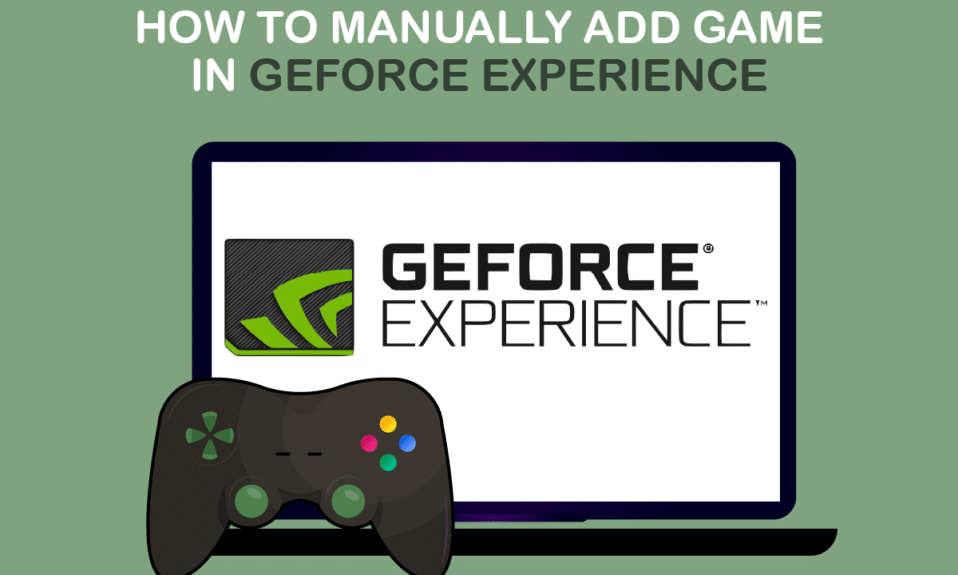
GeForce Experience là nền tảng tất cả trong một cho phép bạn chụp ảnh màn hình, chia sẻ video, phát trực tiếp với bạn bè, cập nhật trình điều khiển và tối ưu hóa trò chơi. GeForce Experience tự thêm trò chơi vào danh sách và tối ưu hóa nó. Nó sẽ ghi lại các trò chơi được hỗ trợ bởi GeForce Experience ở chế độ HD, rất đáng để chia sẻ với bạn bè của bạn. Tất cả những gì bạn cần là một chiếc máy tính có card Nvidia. GeForce Experience không chứa bất kỳ vi-rút nào. Đây không phải là phần mềm độc hại. Vì vậy, phần mềm là an toàn để sử dụng.
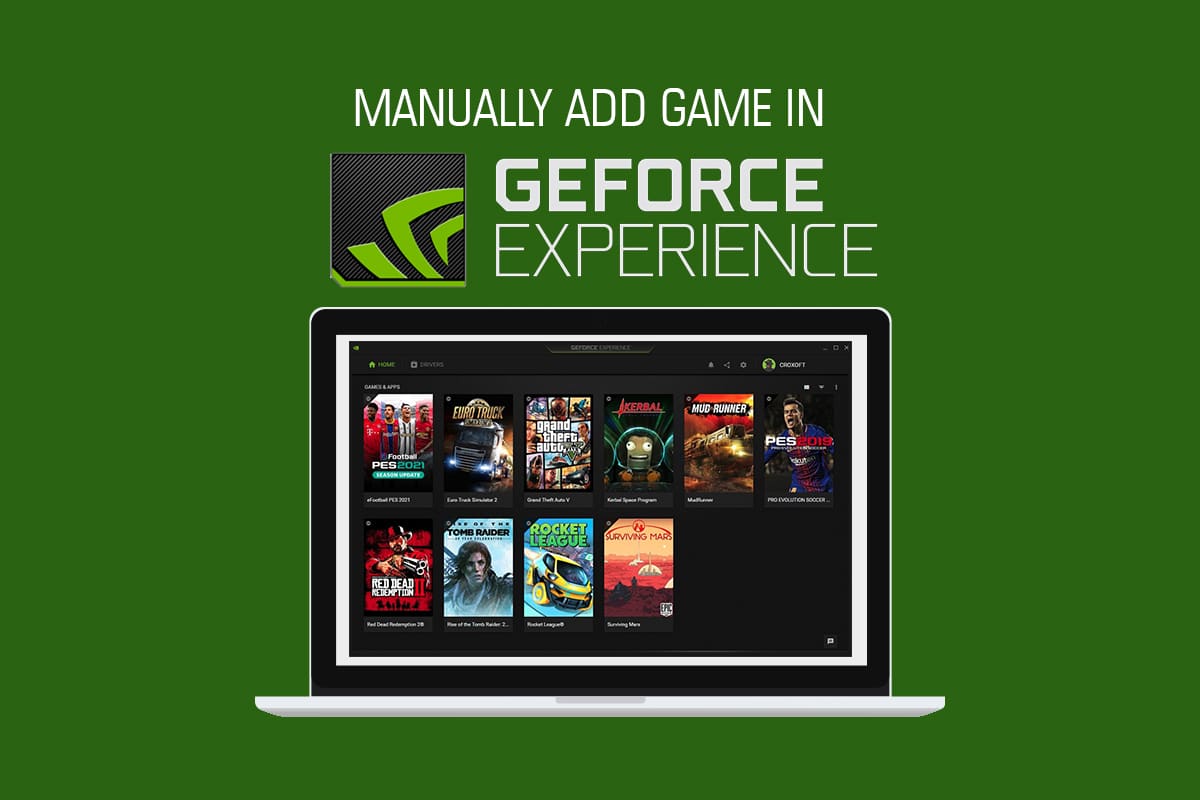
Cách thêm trò chơi vào GeForce Experience theo cách thủ công
Thông thường, khi GeForce Experience được cài đặt, nó sẽ quét máy tính của bạn để tìm các trò chơi tương thích rồi thêm chúng vào danh sách để tối ưu hóa. Nếu trò chơi của bạn không được liệt kê, GeForce Experience cho phép bạn thêm trò chơi theo cách thủ công. Thực hiện theo các hướng dẫn để tìm hiểu thêm.
Phương pháp 1: Tự động quét để thêm trò chơi
GeForce Experience có thể tự động quét và tối ưu hóa trò chơi của bạn chỉ bằng một vài bước đơn giản. Thực hiện theo họ dưới đây:
1. Khởi chạy tiện ích Nvidia GeForce Experience.
2. Nhấn vào biểu tượng ba chấm ở góc trên bên phải màn hình chính.
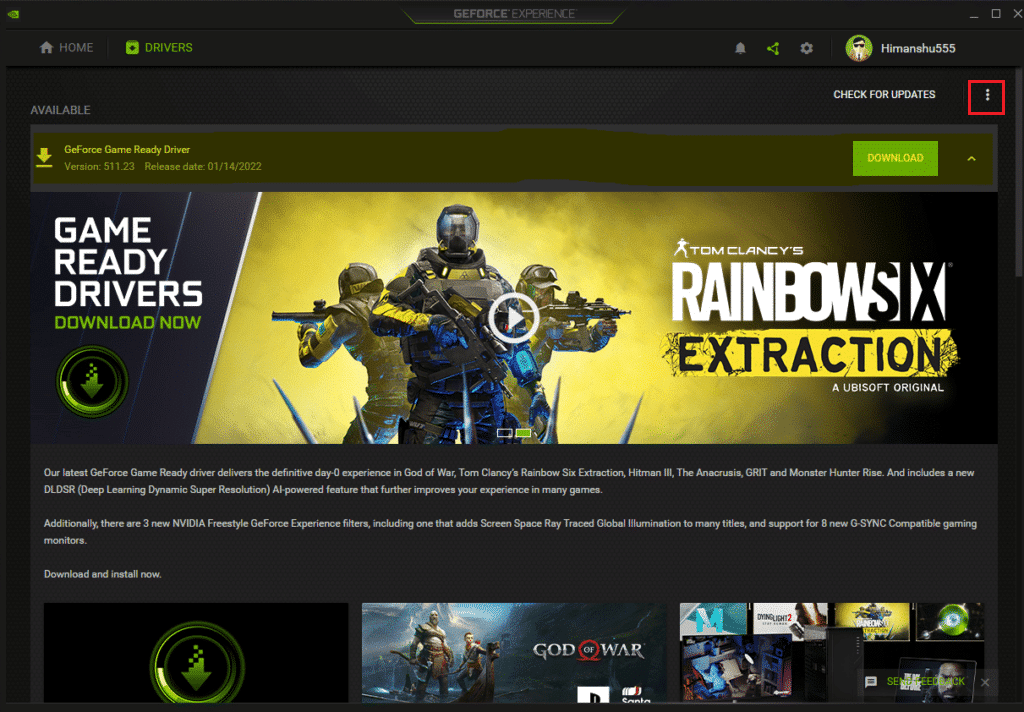
3. Chọn Tối ưu hóa tất cả trò chơi từ danh sách.
4. Nhấp lại vào biểu tượng ba chấm và chọn Quét trò chơi.
5. Đợi quá trình quét kết thúc. Màn hình chính hiển thị các trò chơi đã được quét và tìm thấy.
GeForce Experience hỗ trợ các trò chơi có huy hiệu dấu kiểm màu xanh lục.
Phương pháp 2: Thêm trò chơi theo cách thủ công
Đôi khi, GeForce Experience có thể bỏ lỡ trò chơi của bạn trên PC Windows. Bạn phải chỉ định vị trí của tệp trò chơi trong ứng dụng để thêm trò chơi theo cách thủ công. Thực hiện theo các bước dưới đây một cách cẩn thận:
1. Khởi chạy GeForce Experience trên máy tính của bạn.
2. Nhấn vào biểu tượng ba chấm ở góc trên bên phải màn hình chính.
3. Chọn Tối ưu hóa tất cả trò chơi từ danh sách.
4. Nhấp vào biểu tượng Cài đặt.
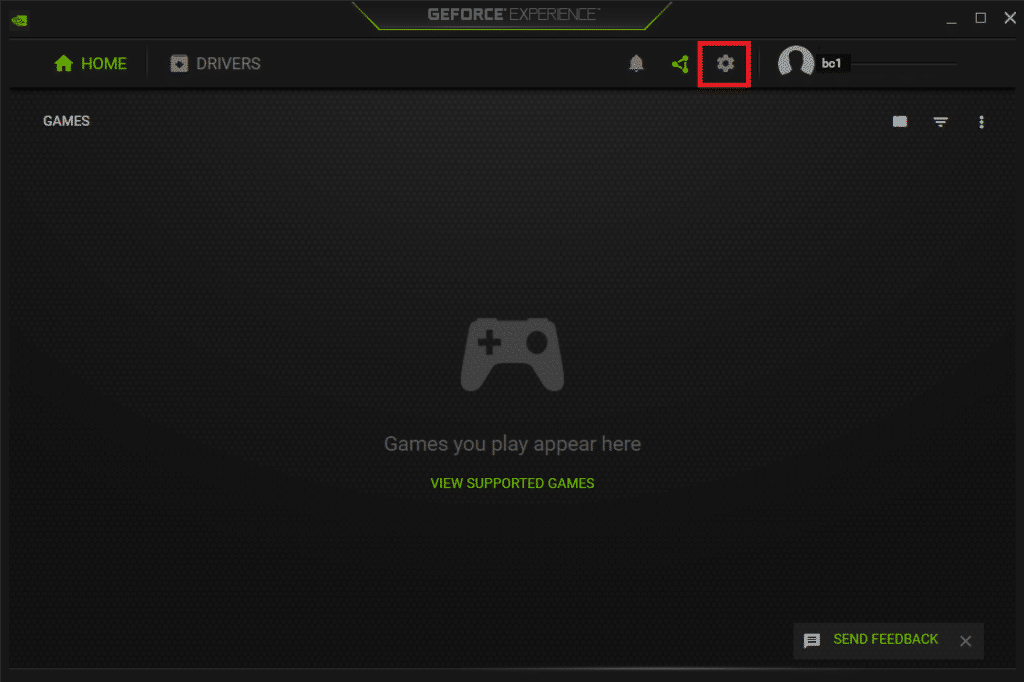
5. Ở bên trái, nhấp vào tab TRÒ CHƠI như hình.
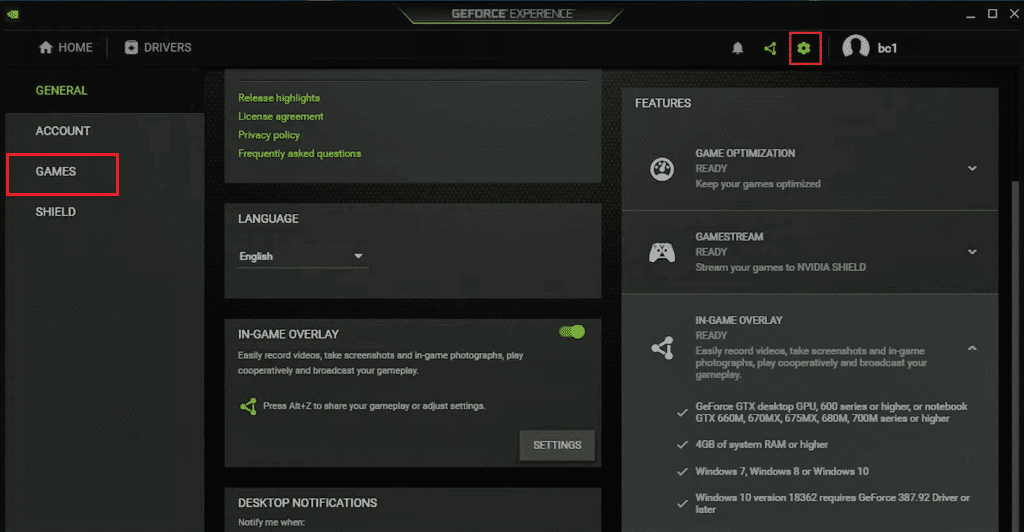
6. Chuyển đến VỊ TRÍ QUÉT và nhấp vào THÊM.
7. Chọn thư mục chứa các tệp đã cài đặt trong trò chơi.
8. Bây giờ hãy nhấp vào nút QUÉT NGAY.
9. Đợi quá trình quét kết thúc. Màn hình chính hiển thị các trò chơi đã được quét và tìm thấy.
Cách xem các trò chơi GeForce Experience được hỗ trợ
GeForce Experience hỗ trợ hàng ngàn trò chơi. Đây là danh sách chính thức của các trò chơi được liệt kê theo thứ tự bảng chữ cái trên trang GeForce PC Supported Games. Bạn thậm chí có thể chọn loại cài đặt cũng như xem một trò chơi được hỗ trợ. Các loại cài đặt là:
- Cài đặt trò chơi tối ưu
- Cài đặt ứng dụng tối ưu
- Tổng quan về các sự kiện quan trọng nhất
- Ansel
- tự do
1. Truy cập trang Trò chơi PC được hỗ trợ trên trang web GeForce Experience.

2. Nhấn vào biểu tượng mũi tên như hình.
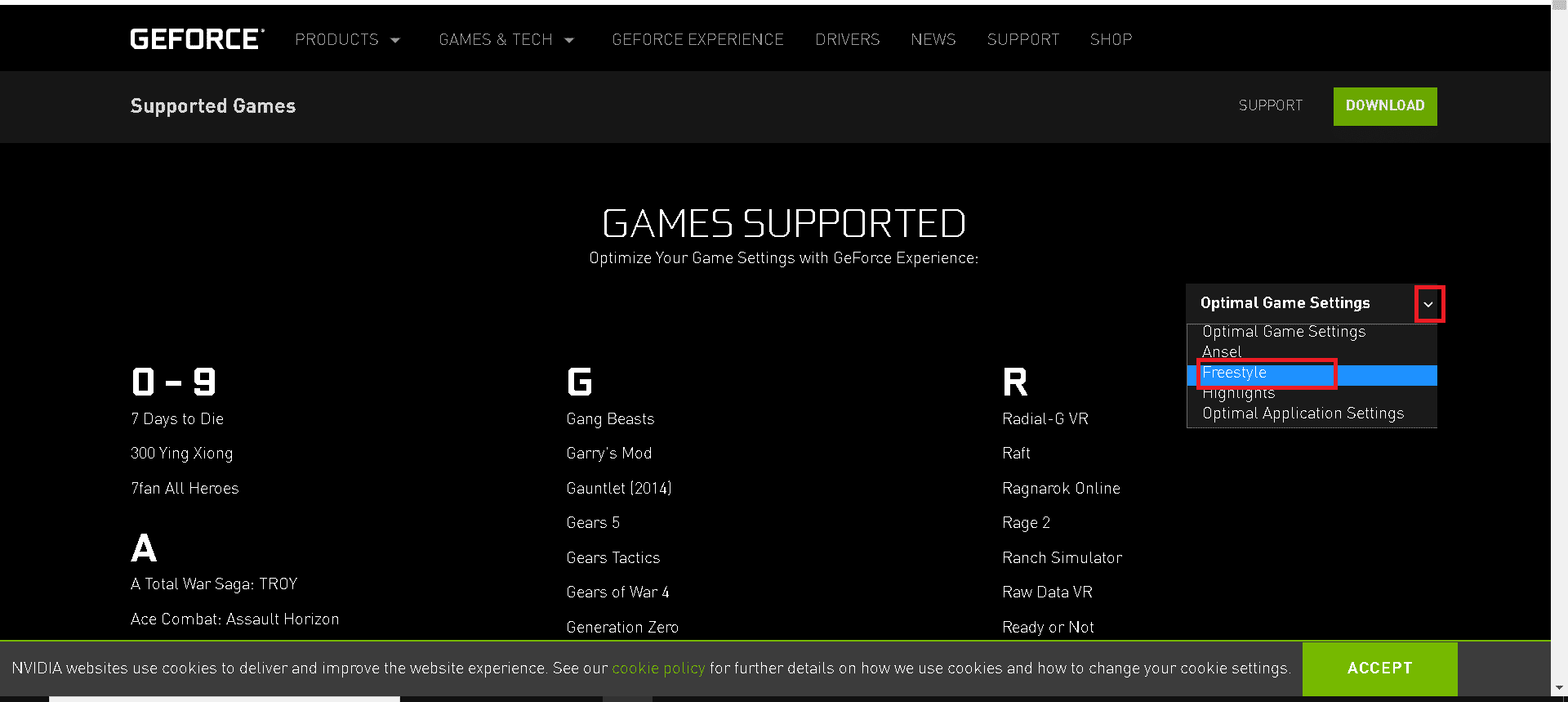
3. Chọn loại cài đặt từ trình đơn thả xuống như được hiển thị.
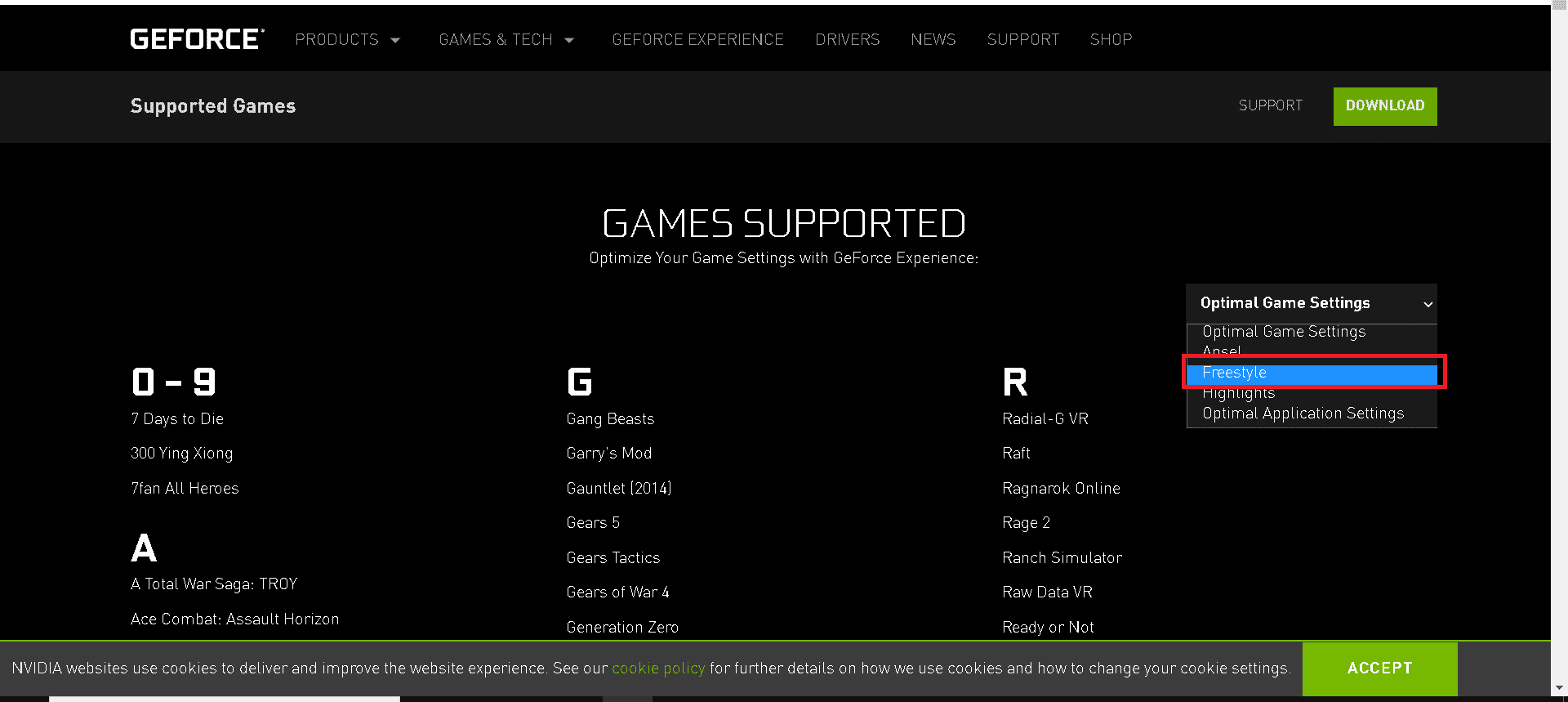
4. Bạn có thể xem danh sách trò chơi theo thứ tự bảng chữ cái được GeForce Experience hỗ trợ.
Câu hỏi thường gặp (FAQ)
Q1: GeForce NGAY BÂY GIỜ là gì?
Đ: GeForce NOW là dịch vụ phát trực tuyến trò chơi dựa trên đám mây của NVIDIA. Nó cung cấp trò chơi thời gian thực trực tiếp từ đám mây đến thiết bị của bạn Windows, Mac, Android và SHIELD TV. Bạn có thể phát trực tuyến trò chơi của riêng mình từ thư viện bằng cách kết nối với tài khoản cửa hàng của mình. Bạn có thể bắt đầu trò chơi khi bạn ngừng sử dụng đám mây.
Câu hỏi 2: Tôi có cần thẻ hoặc tài khoản PayPal để nhận tư cách thành viên GeForce Experience miễn phí không?
Trả lời: Không, bạn không cần bất kỳ thẻ tín dụng hoặc tài khoản PayPal nào để trở thành thành viên miễn phí.
Câu hỏi 3: Yêu cầu hệ thống đối với GeForce Experience là gì?
Đ: Yêu cầu hệ thống GeForce Experience được liệt kê bên dưới:
Hệ điều hành – hệ điều hành có sẵn là Windows 7, Windows 8 hoặc Windows 10
RAM – 2GB bộ nhớ hệ thống
Yêu cầu dung lượng đĩa – 1 GB
Bộ xử lý – Intel Pentium G Series, Core i3, i5, i7 trở lên.
Q4: GeForce Experience không thể tối ưu hóa trò chơi của tôi. Tại sao?
Đ: GeForce Experience không thể tối ưu hóa các tệp cấu hình được cài đặt cùng với các tệp trò chơi. Vì vậy, bạn cần gỡ bỏ các tập tin cấu hình này.
Câu hỏi 5: Lợi thế của việc đăng nhập vào GeForce Experience là gì?
Trả lời: Người dùng tài khoản NVIDIA có thể nhận quà tặng và phần thưởng, có thể tải lên video, ảnh và các tính năng phát sóng.
***
Các phương pháp trên sẽ giúp bạn làm quen với phần mềm GeForce Experience để thêm trò chơi theo cách thủ công mà không gặp bất kỳ khó khăn nào. Chúng tôi hy vọng bạn thấy hướng dẫn trò chơi được GeForce hỗ trợ này hữu ích. Hãy cho chúng tôi biết phương pháp nào phù hợp nhất với bạn. Nếu bạn có bất kỳ câu hỏi hoặc đề xuất nào, bạn có thể đặt chúng trong phần bình luận.
